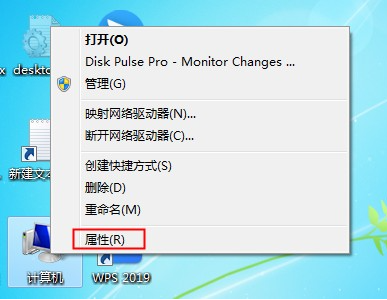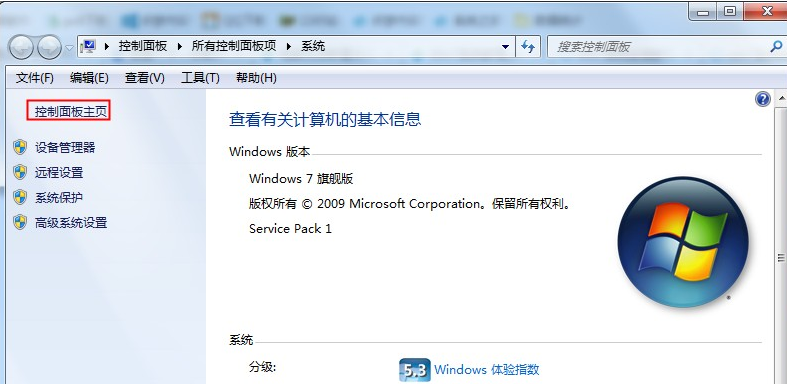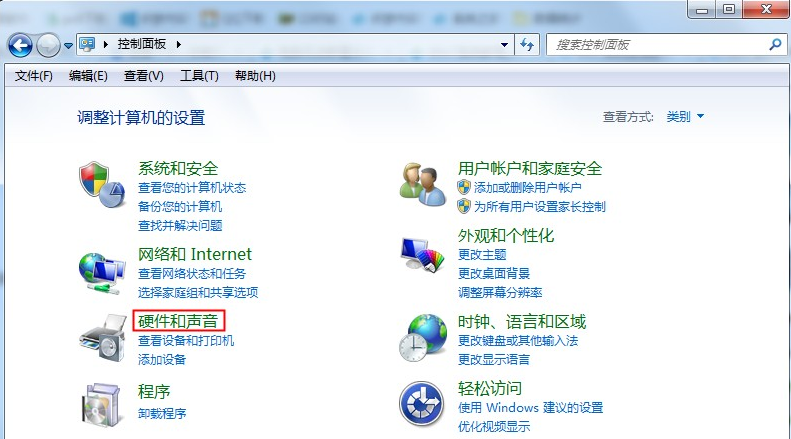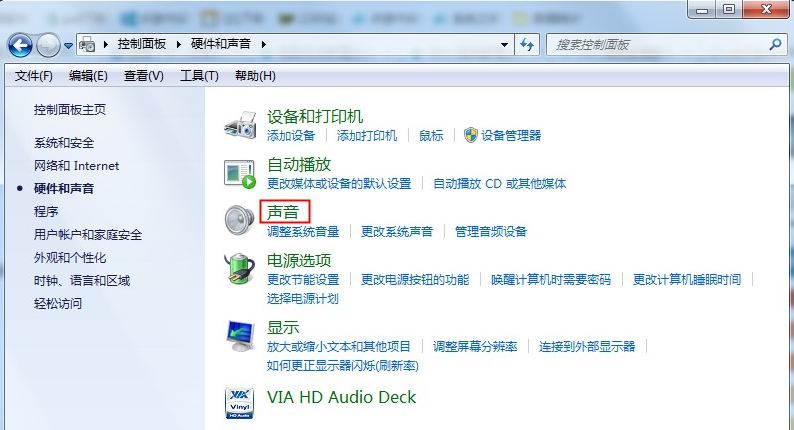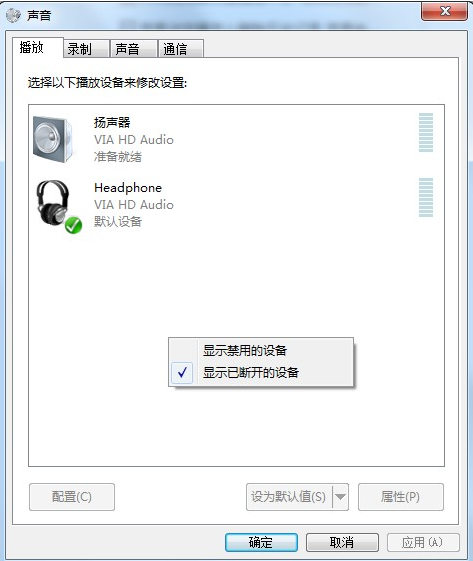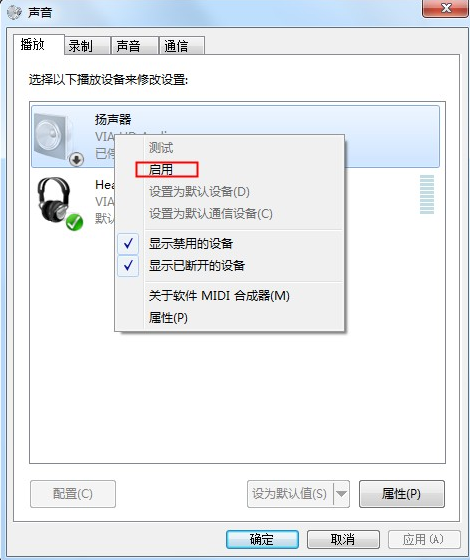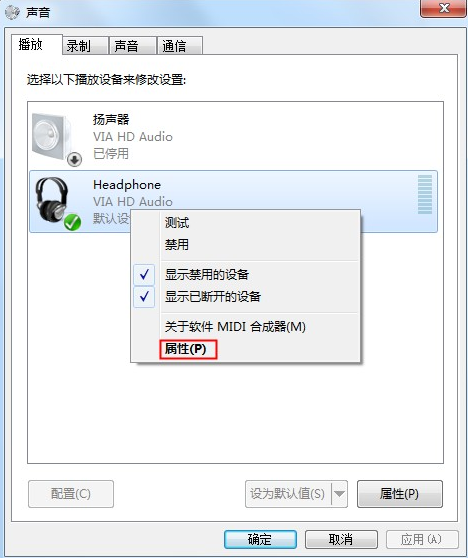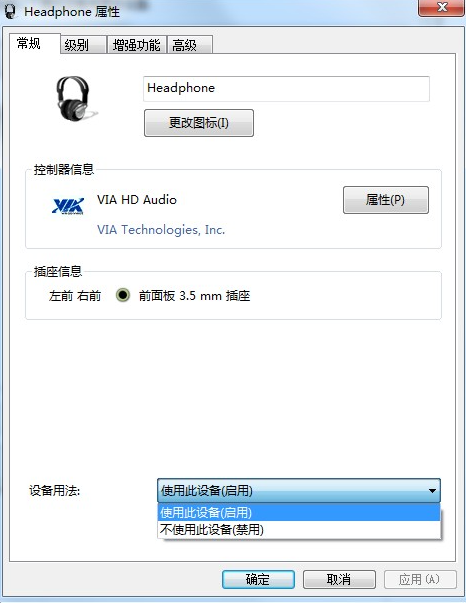Win7 システムを Win10 システムにインストールするときにヘッドフォンを接続した後、音が出なくなった経験があるかどうかはわかりません。以下に解決策を共有させてください。
1. [コンピュータ]を右クリックし、[プロパティ]をクリックします。

#2. コンピュータのシステム プロパティ インターフェイスを開き、左側にある [コントロール パネル ホームページ] 機能を見つけて、クリックしてコントロール パネルを開きます。

#3. 次に、コントロール パネルで [ハードウェアとサウンド] 機能を見つけてクリックします。

#4. 次に、ハードウェアとサウンド インターフェイスの右側を見つけてクリックし、[サウンド] 設定を開きます。

5. サウンド設定の[再生]をクリックし、下に[オーディオデバイスがインストールされていません]というメッセージが表示されているかどうかを確認し、表示されている場合は空白部分を右クリックしてください。部分を選択し、「無効なデバイスを表示」をクリックします。

#6. クリックすると、現在のコンピューターのオーディオデバイスが表示されます。通常は 2 つあります。マウスを右クリックし、[有効にする] をクリックして設定します。両方を有効にします。

#7. それでもヘッドフォンから音が出ない場合は、オーディオ デバイスを選択し、右下隅の [プロパティ] 機能をクリックします。

#8. プロパティ インターフェイスを開いた後、下部にある [このデバイスの使用を有効にする] を選択し、両方のオーディオ デバイスに対してこのアクティベーション方法を選択します。 、基本的には動作しません。問題があります。

win7 ヘッドフォンをインストールして音が出ない場合は、上記の方法を参考にして、この記事が役に立った場合は、保存して検討してください。 ###
以上がwin10システムにwin7をインストールした後、ヘッドフォンを接続しても音が出ない場合はどうすればよいですか?の詳細内容です。詳細については、PHP 中国語 Web サイトの他の関連記事を参照してください。